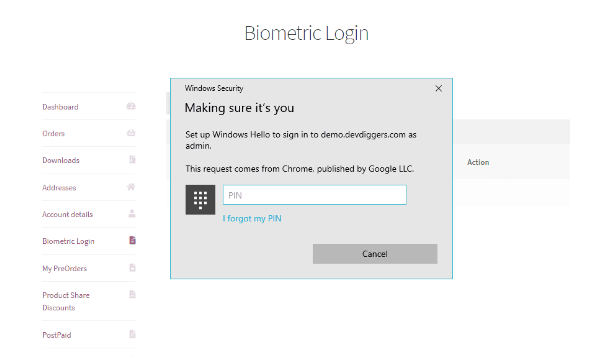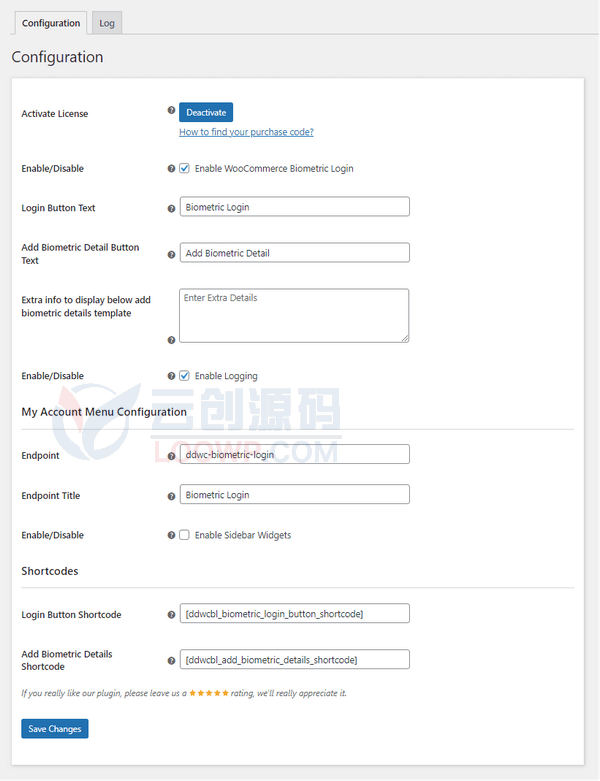BioLogin是一款尖端指纹扫描和人脸识别登录器WordPress插件,可为您的在线商店客户提供安全、便捷的登录体验。借助此插件,客户可以使用生物识别身份验证(例如指纹扫描或面部识别)登录其帐户。
BioLogin插件的主要优点之一是其安全性。生物识别身份验证比传统的基于密码的登录方法安全得多,因为它使用独特的物理特征来确认客户的身份。这意味着即使密码被泄露,客户的生物识别信息仍然安全,为客户和在线商店提供额外的保护层。
BioLogin的另一个重要功能是其便利性。通过允许客户使用生物识别技术登录,该插件可以节省他们的时间和精力,并且无需记住密码或用户名。这可以带来更积极的客户体验,并有助于提高客户参与度和转化率。
BioLogin插件使用WebAuthn,这是下一代网络身份验证技术,旨在通过用USB身份验证器、指纹识别、Windows Hello兼容摄像头等代替密码,使网络身份验证更加高效和安全。
作为用户,您不必关心 WebAuthn 背后的技术细节。只需安装并启用此插件,您就可以在 WooCommerce 商店中体验最新的 Web 身份验证技术。
过去,USB 身份验证器等 U2F 设备经常被用作“第二因素身份验证器”,这意味着它们只是密码之后的第二道屏障。现在,借助 WebAuthn,我们可以使用更广泛的身份验证器(包括 U2F 设备)来替换密码,并使身份验证过程更加高效,而不会影响安全性。
要使用 WebAuthn,您需要确定您的设备是否支持它。最新版本的浏览器和操作系统一般都支持WebAuthn,因此如果您发现无法正常使用WebAuthn,请考虑更新您的浏览器和操作系统。
除了安全性和便利性之外,BioLogin还具有高度可扩展性,使其成为各种规模企业的绝佳选择。无论您是刚刚起步还是正在寻求发展业务,此插件都提供安全便捷的登录体验,可以帮助您实现目标。
那为什么还要等呢?如果您希望改善在线商店的客户体验,并为客户提供安全便捷的登录体验,BioLogin是完美的解决方案。今天就尝试一下,看看它如何改变您的业务!
功能
- 管理员可以启用/禁用模块功能。
- 管理员可以设置生物识别登录按钮文本。
- 管理员可以设置添加生物识别详细信息按钮文本。
- 管理员可以添加额外的详细信息以向客户显示以下添加生物识别详细信息模板。
- 管理员可以启用/禁用日志记录。
- 管理员可以设置我的帐户菜单端点。
- 管理员可以设置我的帐户菜单端点标题。
- 管理员可以在自定义我的帐户菜单上启用/禁用侧边栏小部件。
- 管理员可以设置生物识别登录按钮简码。
- 管理员可以设置添加生物识别详细信息模板简码。
- 管理员可以在后端查看日志,日志每 5 秒自动更新一次。
- 管理员还可以随时清除日志。
- 客户可以从我的帐户页面配置其生物识别登录详细信息。
- 客户可以直接通过生物特征认证登录,无需输入电子邮件或密码。
- 为客户提供安全、快速的登录。
- 还支持渐进式 Web 应用程序 (PWA)。
- 插件中给定的 .pot 文件还支持多语言。
管理员端配置
激活许可证
在这里,您需要输入购买代码来激活您的许可证才能使用此插件。
启用/禁用:
管理员可以为客户启用/禁用模块功能。
登录按钮文本
在这里,管理员可以设置生物识别登录按钮的文本。
添加生物识别详细信息按钮文本
在这里,管理员可以设置添加生物识别详细信息按钮文本。
下面显示的额外信息添加生物识别详细信息模板
在这里,管理员可以设置额外信息,这些信息将显示在添加生物识别详细信息模板下方。
启用日志记录
在这里,管理员可以启用/禁用日志记录以进行调试。
端点
在这里,管理员可以设置“我的帐户”页面上显示的菜单的端点。
端点标题
在这里,管理员可以设置“我的帐户”页面上显示的菜单的端点标题。
启用侧边栏小部件
在这里,管理员可以启用/禁用“我的帐户”页面上菜单的侧边栏小部件。
登录按钮简码
在这里,管理员可以设置生物识别登录按钮的短代码,以将其显示在商店的任何位置。
添加生物识别详细信息简码
在这里,管理员可以设置添加生物识别详细信息模板的短代码,以将其显示在商店中的任何位置。
日志
日志将每 5 秒自动更新一次,因此无需刷新页面即可加载新日志。管理员还可以清除日志。
客户端
WooCommerce 生物识别登录的桌面工作流程
访问“我的帐户”页面上的生物识别登录菜单后,客户可以添加其生物识别详细信息以在登录时使用。
单击“添加生物识别详细信息”按钮后,客户将看到屏幕上显示身份验证方法,具体取决于他们使用的操作系统。
添加身份验证后,它将添加到列表中,客户可以随时删除。
当客户进入登录页面时,他们会找到生物识别登录选项,配置生物识别后,客户可以使用它们以快速安全的方式登录商店,而无需输入任何电子邮件或密码。
单击登录按钮后,客户将看到他们添加的相同生物识别弹出窗口,他们需要验证相同的内容。
如果客户成功验证信息,则响应将显示为“已验证”,并且客户将自动登录。
如果客户未正确验证,则响应将是“未验证”,并且用户将无法登录。
WooCommerce 生物识别登录的移动工作流程
访问“我的帐户”页面上的生物识别登录菜单后,客户可以添加其生物识别详细信息以在登录时使用。
单击“添加生物识别详细信息”按钮后,客户将看到屏幕上显示身份验证方法,具体取决于他们使用的操作系统。
单击“开始”后,客户将看到此选项,他们可以选择第三个选项来添加屏幕锁定,即指纹。
单击第三个选项后,将出现此弹出窗口,您需要在其中验证指纹。
添加身份验证后,它将添加到列表中,客户可以随时删除。
当客户进入登录页面时,他们会找到生物识别登录选项,配置生物识别后,客户可以使用它们以快速安全的方式登录商店,而无需输入任何电子邮件或密码。
单击登录按钮后,客户将看到他们添加的相同生物识别弹出窗口,他们需要验证相同的内容。
如果客户成功验证信息,则响应将显示为“已验证”,并且客户将自动登录。
多语言 – WooCommerce 生物识别登录
管理员可以使用 i18n 文件夹中插件内提供的 .pot 文件,他们可以从中翻译插件。